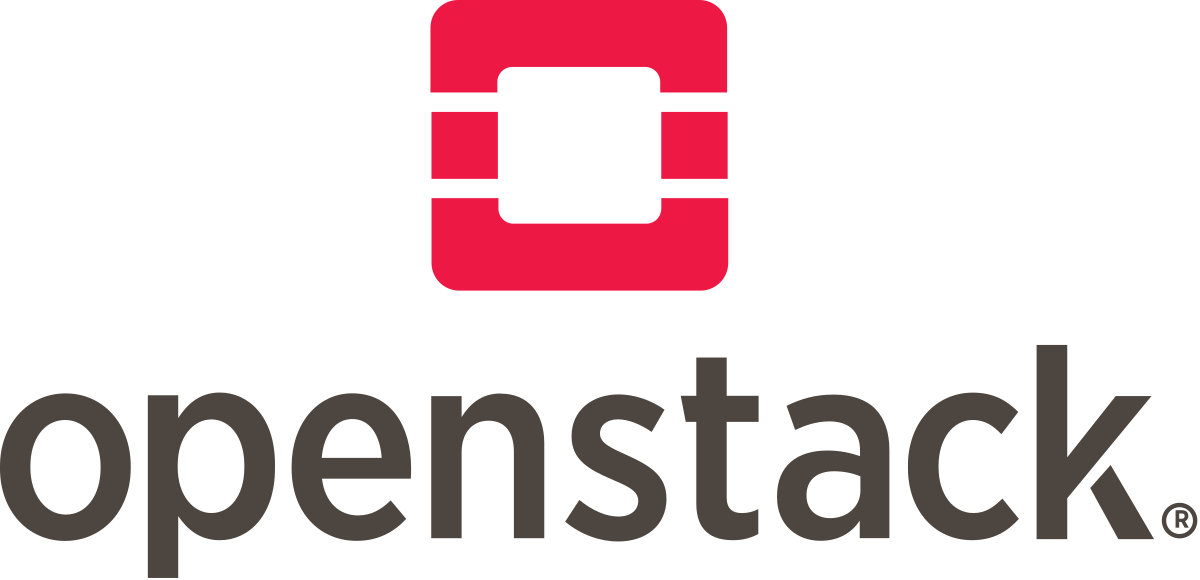
클라우드 기반 컴퓨팅을 위한 오픈소스인 OpenStack을 활용하기 위해 먼저 Packstack을 통해 OpenStack을 설치하는 방법에 대해 알아보자.
1. 기본 요구사항
OpenStack 설치 전, 현재 시스템이 기본 요구사항에 적합한 지 확인하자.
- 가상화를 지원하는 CPU
- 16GB RAM (권장)
- 한 개 이상의 네트워크 어댑터
- 고정 IP
필자의 경우 VMWare를 통해 Rocky9을 VM으로 올린 후 OpenStack설치를 진행했다.
2. 설치 준비
요구 사항에 적합한 시스템을 갖추었다면, 설치를 위한 준비를 하자.
모든 과정은 sudo 혹은 su를 통해 관리자 권한을 가진 상태에서 진행했다.
1) 네트워크 설정
OpenStack의 경우 자체적인 네트워크 인터페이스를 설정하고 관리하기 때문에, 방화벽과 NetworkManager의 비활성화가 필요하다.
a. SELINUX 상태 확인 후 비활성화
getenforce //기댓값 = disabled만약 해당 값이 disabled가 아니라면, /etc/sysconfig/selinux 파일을 열어 SELINUX=값을 disabled로 수정하도록 하자.
b. 방화벽 비활성화
systemctl disable firewalld
systemctl stop firewalldc. NetworkManager 비활성화
systemctl disable NetworkManger
systemctl stop NetworkMangerd. network-scripts 설치 및 활성화
dnf install -y network-scripts
systemctl enable network
systemctl start network2) MariaDB 설치
OpenStack의 컴포넌트인 Keystone, Glance, Nova 등에서 DB를 활용한다.
필자는 MariaDB를 설치해 활용했다.
dnf install -y mariadb mariadb-server python3-PyMySQL
systemctl enable mariadb.service
systemctl start mariadb.service설치 후 서비스 실행까지 완료되었다면, mysql_secure_installation 명령어를 사용해 DB보안 프로그램을 적용하자.
/usr/bin/mysql_secure_installation해당 스크립트를 실행하면 root 비밀번호를 지정하고 여러가지 설정을 변경할 수 있다.
본인에게 맞게 설정하자.
여기까지 완료되었다면 DB에 정상적으로 접속이 되는지 확인하자.
mysql -uroot -p //root 비밀번호 입력3) OpenStack 릴리즈 및 PackStack 설치
a. OpenStack 릴리즈 설치
OpenStack의 경우 업데이트가 이루어질 때마다 Series가 변경되어 릴리즈된다.
현재 시스템에서 사용할 수 있는 시리즈는 아래 명령어를 통해 검색할 수 있다.
dnf search centos-release-openstack필자의 경우 2024년 2월 릴리즈된 dalmatian 시리즈를 설치했다.
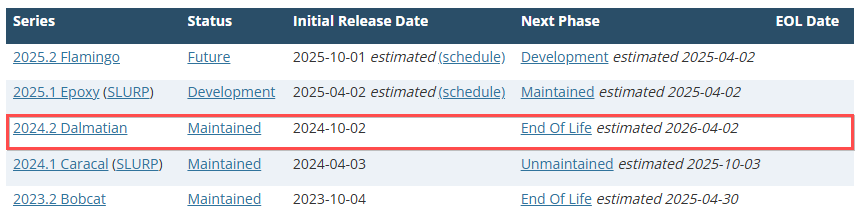
dnf install -y centos-release-openstack-dalmatianb. PackStack 설치
추가로 Packstack도 설치한다. Packstack은 OpenStack의 컴포넌트를 일괄적으로 설치하기 위한 RedHat 기반의 자동화 설치 툴이다.
dnf install -y openstack-packstackc. PackStack 설치 정보 파일 생성
PackStack으로 OpenStack을 설치할 때 answer.txt를 통해 다양한 옵션을 커스터마이즈 할 수 있는데,
이를 위한 파일을 생성하고 본인에게 맞게 옵션을 변경하자. 필자의 경우 /root 경로에서 해당 파일을 생성했다.
packstack --gen-answer-file answer.txtd. PackStack을 통해 OpenStack 설치
이제 생성된 answer.txt를 통해 OpenStack을 설치하자.
packstack --answer-file answer.txt설치 완료까지는 20-30분 정도가 소요된다.
설치 과정에서 다양한 오류가 발생할 수 있는데, 설치 시작 시에 표시되는 경로에 로그가 상세히 기록되니 확인하며 오류를 수정하자.
The installation log file is avilable at: /var/tmp/packstack/20250226-145502-4d3s5gh2/openstack-setup.log4) Dashboard 접속
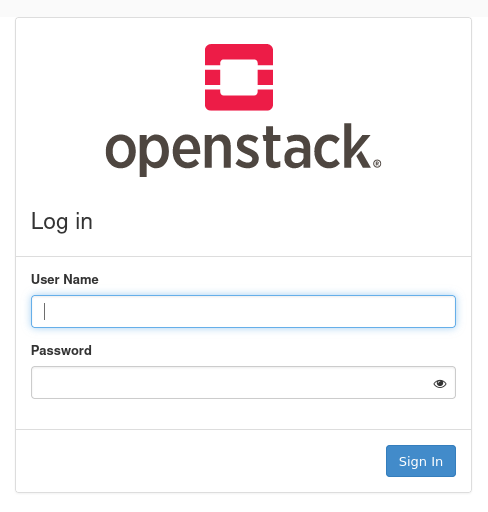
설치가 정상적으로 완료되었다면 http://{Host_IP}/dashboard에 접속해 OpenStack에 dashboard에 접근할 수 있다.
초기 admin계정과 demo계정 및 비밀번호는 keystonerc_admin, keystonerc_demo에 기입되어 있다.
마무리
여기까지가 PackStack을 통한 OpenStack 기본 설치 과정이었다. 이제 OpenStack을 실행해 다양한 작업을 해보도록 하자.